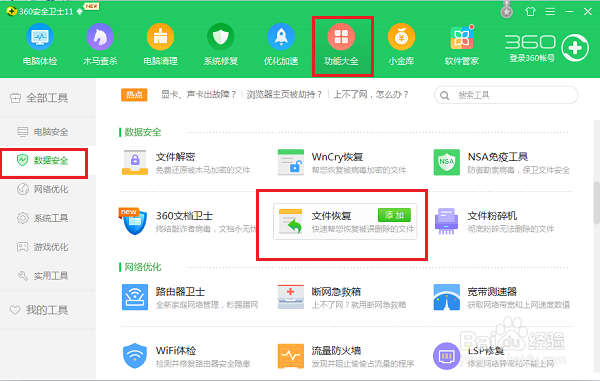1、第一步在我们的电脑上打开安全卫士,插上u盘,点击u盘助手下方的恢复,如下图所示:
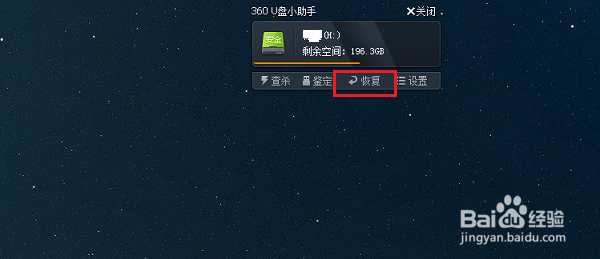
2、第二步进去文件恢复界面之后,首先在选择驱动器上,选择恢复u盘上的文件,这里选择的是h盘,点击开始扫描,如下图图所示:
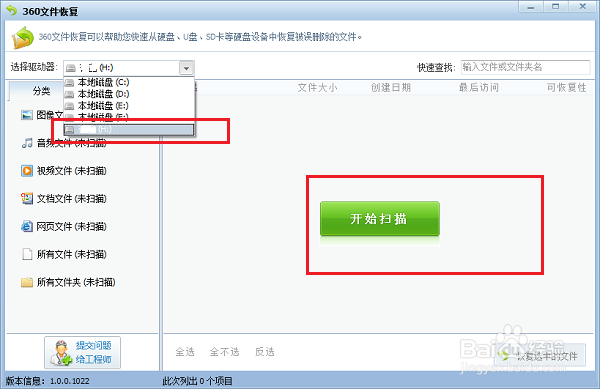
3、第三步开始扫描u盘里面以前删除的图像,音频,视频,文档,网页等文件,如下图所示:
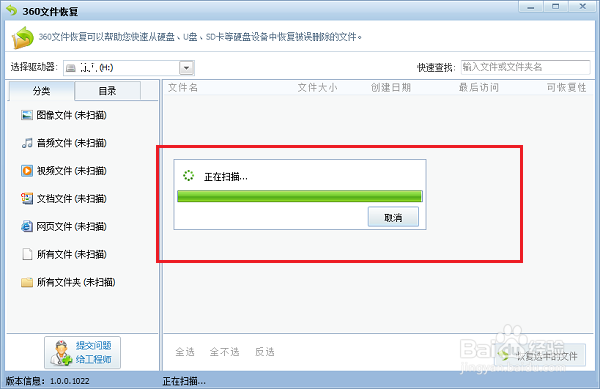
4、第四步可以看到已经扫描出了u盘里面删除了的文件,选择要恢复的文件进行勾选,点击恢复选中的文竭惮蚕斗件,需要注意的是恢复删除的文件后面有一个可恢复性,一般恢复性高的恢复没有问题,低的可能无法恢复,如下图所示:
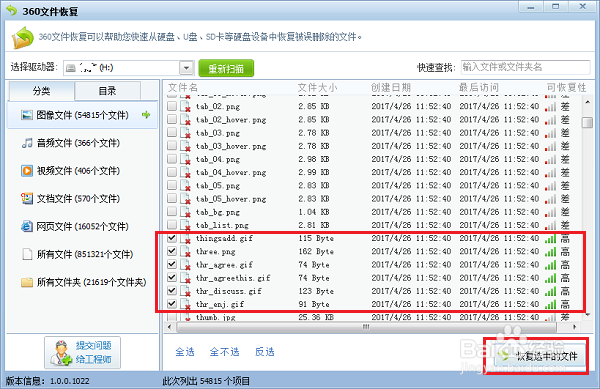
5、第五步点击恢复选中的文件之后,选择u盘恢复文件保存的路径,如下图所示:
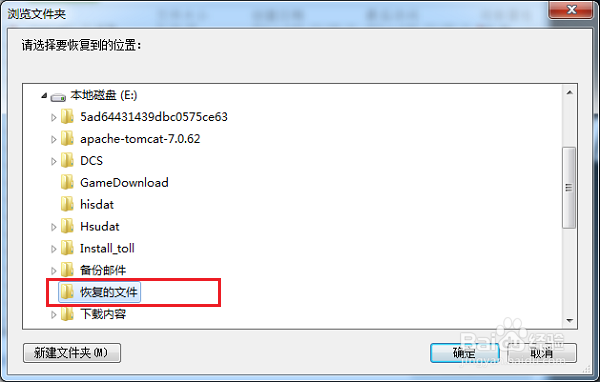
6、第六步点击确定之后,我们可以看到已经成功从u盘里面恢复了删除的文件,如下图所示:
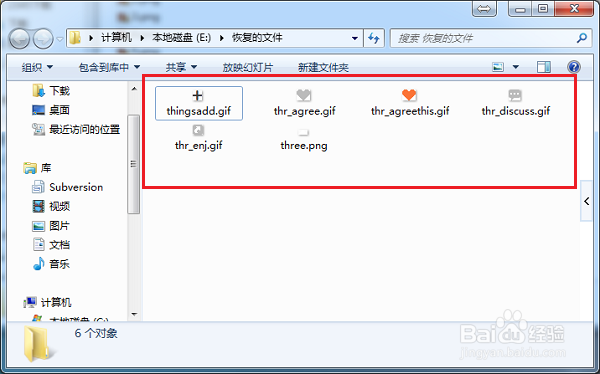
7、第七步打开文件恢复的界面,也可以直接打开安全卫士,点击“功能大全->数据安全->挢旗扦渌;文件恢复”,如下图所示: